目录
ip为什么要设置静态分配
我自己的虚拟机,当然在安装时设置成动态获取ip最为方便。但今天我发现这样做有一个弊端,因为我的zk集群时而生效,时而无效。简单来说,动态分配的IP没法固定在3台集群上,可集群之间又是通过IP连在一起的。ip变来变去当然会导致集群时而生效,时而失效。这时把动态ip改成静态ip的想法就催生出来了。
简单来说,搭集群要把ip设置成静态的
配置虚拟网络编辑器
1.进入VM的虚拟网络编辑器

2.进入NAT模式

注意:这里你可以选择勾选使用本地DHCP动态分配IP,它的使用顺序是如果你在网卡中配置了静态ip,DHCP不会再随机分配IP,如果你没有设置静态IP,它会自动给你分配一个。
3.首先点击NAT配置
在这里设置几个端口转发。笔者弄的3个端口分别代表了我的三台虚拟机

4.然后点击DHCP
这里是啥意思?当你没有设置静态ip,它会为你自动分配,而自动分配的网段就是140-254

5.同步更改windows上面的虚拟机网卡配置
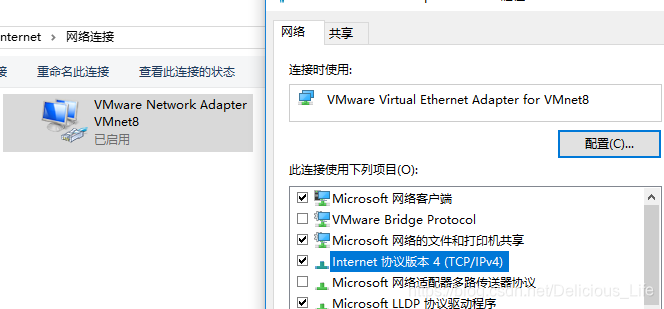
ip和上图中起始网段一致。
注意,我自己设置的静态IP分别是128,130,131。因此我在windows的VM8网卡中设置的IP必须要比这三个虚拟机的静态IP地址大,否则远程访问时是访问不到140以上的IP段的

6.保存配置更改
先点应用再点确定

进入虚拟机配置网卡
1.进入虚拟机编辑网卡配置
vi /etc/sysconfig/network-scripts/ifcfg-ens33
2.输入这些内容就对了
BOOTPROTO=static
DEFROUTE=yes
IPV4_FAILURE_FATAL=no
NAME=ens33
DEVICE=ens33
ONBOOT=yes
ZONE=public
IPADDR=192.168.62.128 #你自定义的静态ip
NETMASK=255.255.255.0
GATEWAY=192.168.62.2 #虚拟机网关
DNS1=222.222.222.222
DNS2=114.114.114.114
3.重启网卡服务
service network restart
4.查看ip
重启后就可以输入ip addr
静态ip配置成功!

5.重新用SSH工具连接你的虚拟机
注意:如果你windows下的虚拟机网卡和虚拟机的ip不在同一个网段内,无法用SSH远程连接你的虚拟机!!!






















 4968
4968











 被折叠的 条评论
为什么被折叠?
被折叠的 条评论
为什么被折叠?








